Tekstiviestien määritys
Tässä artikkelissa selitetään, miten tekstiviesteille määritetään palveluita ja puhelinnumeroita.
Muistiinpano
Customer Insight - Journeys voidaan integroida seuraaviin: Azure Communication Services, Infobip, LINK Mobility, Telesign, Twilio ja Vibes (Yhdysvallat ja Kanada). Voit tuoda oman palvelusi luomalla mukautetun kanavan.
Rekisteröidy viestintäpalvelua varten ja määritä se
Voit ostaa Azure Communication Services-, Infobip-, LINK Mobility-, Telesign-, Twilio- tai Vibes-tekstiviestitilin tai käyttää niitä uudelleen tekstiviestien lähettämiseksi Customer Insights - Journeysissa.
Tuetut lähettäjätyypit vaihtelevat valitun palveluntarjoajan mukaan. Customer Insights - Journeys tukee myös aakkosnumeerisia lähettäjätunnuksia.
Tärkeää
Voit varmistaa, että kolmannen osapuolen tekstiviestin toimittajat käsittelevät STOP-komentoja oikein, määrittämällä suostumusasetukset suoraan palveluntarjoajalle.
Azure Communication Services -tilausta varten rekisteröinti ja sen määrittäminen
Azure Communication Services (ACS) -integrointi lähettää ja vastaanottaa tekstiviestejä ohjelmointirajapintansa avulla. Customer Insights - Journeysin tekstiviesti-integroinnin käyttöönotto edellyttää Azure Communication Services -tilin luomista. Azure Communication Services -tilin luominen:
- Siirry Azure verkkosivustolle ja rekisteröidy käyttöön perustuvan laskutuksen tiliä varten.
- Luo Communication Services -resurssi ja hanki maksuton numero, lyhyt koodi tai aakkosnumeerinen lähettäjätunnus.
- Siirry Azure-tilisi aloitussivulle ja siirry resurssiisi valinnoilla Tilaukset>Resurssiryhmät>Resurssin nimi.
- Valitse Avaimet Asetukset-kohdassa ja merkitse muistiin ensisijaisen ja toissijaisen yhteyden merkkijonoarvot. Näitä arvoja tarvitaan Customer Insights - Journeysin ja Azure Communication Servicesin välisen integroinnin luomiseen.
- Valitse Puhelut ja tekstiviestit -kohdassa Puhelinnumerot, jotta löydät maksuttoman numeron, jota haluat käyttää lähettäjänä. Vastaavat numerotyypit löydät kohdista Alfanumeerinen lähettäjätunnus ja Lyhyet koodit.
Infobip-tilille rekisteröityminen ja tilin määrittäminen
Infobip-integraatio käyttää julkisia ohjelmointirajapintojaan tekstiviestien lähettämiseen ja vastaanottamiseen. Rekisteröidy Infobip-tilille, jos haluat ottaa käyttöön Customer Insights - Journeysin tekstiviestien integroinnin. Voit luoda Infobip-tilin seuraavasti:
- Siirry kohtaan Infobip ja rekisteröidy maksuttoman tilin käyttäjäksi. Sen voi päivittää käytön mukaan laskutettavaksi tai kuukausitilaukseksi myöhemmin.
- Siirry Infobip-tilin aloitussivulla Kehittäjät-välilehteen ja merkitse muistiin ohjelmointirajapinnan avaimen ja ohjelmointirajapinnan perus-URL-osoitteen arvot. Näitä arvoja tarvitaan Customer Insights - Journeysin ja Infobipin välisen integroinnin luomiseen.
- Osta tekstiviestinumeroita Infobip-tilin kautta.
LINK Mobiliy-tilin rekisteröiminen ja määrittäminen
Kuten Infobip-integrointi, myös LINK Mobility -integrointi lähettää ja vastaanottaa tekstiviestejä julkisten ohjelmointirajapintojen avulla. Sinun täytyy rekisteröidä LINK Mobility-tili, jotta voit ottaa Customer Insights - Journeysin tekstiviesti-integroinnin käyttöön. LINK Mobility -tilin luonti:
- Siirry LINK Mobilityyn ja rekisteröi kokeilutili, joka voidaan päivittää käytön mukaan maksettavaksi tiliksi.
- Pyydä mobiililinkkiryhmää ostamaan numeroita, niin saat kaikki Customer Insights - Journeysin ja LINK Mobilityn integroinnin luomiseen tarvittavat tilin integrointitiedot.
TeleSign-tilin rekisteröiminen ja määrittäminen
TeleSign-integraatio käyttää TeleSignin julkisia ohjelmointirajapintoja tekstiviestien lähettämiseen ja vastaanottamiseen. Kuten Twilio-tili, sinun on rekisteröitävä TeleSign-tili, jotta voit ottaa TeleSign SMS integroinnin käyttöön. TeleSign-tilin luominen:
- Siirry kohtaan TeleSign ja rekisteröi kokeilutili. Jos aiot lähettää suuria määriä tekstiviestiliikennettä (yli 100 000 viestiä kuukaudessa), ota yhteyttä TeleSigniin ja pyydä laskutettava yritystili.
- Huomaa TeleSign-tilin Koontinäytössä CUSTOMER ID ja API KEY -arvot. Näitä arvoja tarvitaan Customer Insights - Journeysin ja TeleSignin välisen integroinnin luomiseen.
- Osta tekstiviestinumeroita TeleSign-tilisi kautta.
- Vaihda TeleSign SMS -asetukset -sivun Tilan takaisinkutsu -valitsin asentoon Käytössä. Tämä koskee Vakiotilejä. Jos sinulla on yritystili, sinun on otettava yhteyttä TeleSigniin, jotta tilakutsuasetus otetaan käyttöön puolestasi.
Twilio-tilin rekisteröiminen ja määrittäminen
Kuten TeleSign, Twilio-integraatio käyttää Twilion julkisia ohjelmointirajapintoja tekstiviestien lähettämiseen ja vastaanottamiseen. Sinun täytyy rekisteröidä Twilio-tili, jotta voit ottaa Customer Insights - Journeysin tekstiviesti-integroinnin käyttöön. Twilio-tilin luominen:
- Siirry Twilioon ja rekisteröi kokeilutili, joka voidaan päivittää käytön mukaan maksettavaksi tiliksi. Jos aiot lähettää suuria määriä tekstiviestiliikennettä (yli 100 000 viestiä kuukaudessa), ota yhteyttä Twilioon ja pyydä laskutettava yritystili.
- Huomaa Twilio-tilin Yleiset asetukset -kohdassa ACCOUNT SID- ja AUTH TOKEN -arvot. Näitä arvoja tarvitaan Customer Insights - Journeysin ja Twilion välisen integroinnin luomiseen.
- Osta tekstiviestinumeroita Twilio-tilisi kautta.
Vibes-tilin rekisteröiminen ja määrittäminen (vain Yhdysvallat ja Kanada)
Vibes-integraatio käyttää Vibesin julkisia ohjelmointirajapintoja tekstiviestien lähettämiseen ja vastaanottamiseen. Sinun täytyy rekisteröidä Vibes-tili, jotta voit ottaa Vibesin tekstiviesti-integroinnin käyttöön. Vibes-tilin luominen:
- Lähetä sähköpostia osoitteeseen dynamics@vibes.com. Saat vastauksen arkipäivän kuluessa.
- Kun tili on määritetty, tai jos olet jo Vibesin asiakas, ota yhteyttä Vibesin asiakaspalveluun (live@vibes.com) tai omaan asiakkaan menestyspäällikköösi pyytääksesi tilin integrointitiedot, jotka tarvitaan integroinnin luomiseksi Customer Insights - Journeysin ja Vibesin välille.
Palvelun määrittäminen Customer Insights - Journeys -sovelluksessa
Voit määrittää Customer Insights - Journeys -sovellukselle uuden tekstiviestipalvelun:
Siirry aluevalitsinvalikon kohtaan Asetukset. Siirry sitten kohtaan Customer Engagement>Tekstiviestien palveluntarjoajat ja valitse ylimmässä valikossa +Uusi.
Valitse määritettävä palvelu ja lisää sitten sisäinen nimi ja kuvaus sekä sen liiketoimintayksikkö, johon sen pitäisi kuulua.
Jos valitset Infobipin, syötä ohjelmointirajapinnan avain ja ohjelmointirajapinnan perus-URL-osoitteen arvot, jotka mainittiin yllä olevassa vaiheessa. Jos valitsit TeleSignin, kirjoita asiakastunnus Asiakastunnus ja ohjelmointirajapinnan avain. Jos valitsit Twilion, kirjoita Tilin SID ja Todennustunnus. Jos valitsit LINK Mobilityn, ota yhteyttä heihin ja pyydä integrointitiedot. Lisää ne ja valitse sitten Seuraava-painike.
Valitse +Uusi puhelinnumero lisätäksesi yhden tai useamman integroinnissa käytettävän numeron.
Lisää Lisää puhelinnumero -ruutuun numero, sen nimi, että se erottuu muista, liiketoimintayksikkö ja sen tyyppi. Customer Insights - Journeys tukee myös aakkosnumeerisia lähettäjätunnuksia.
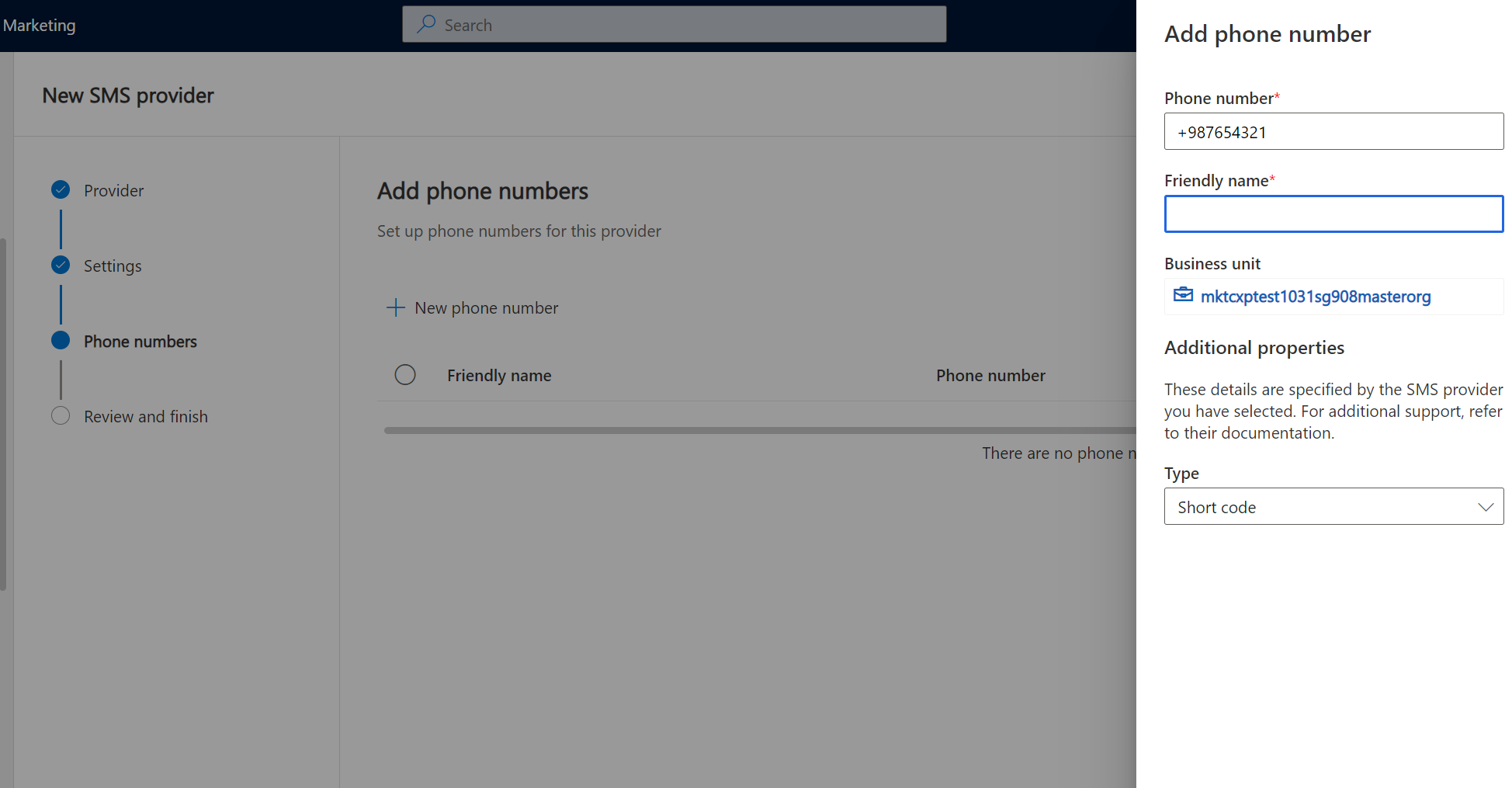
Kun olet lisännyt luvut, tarkista määritystiedot valitsemalla Seuraava-painike ja viimeistele se valitsemalla Valmis.
Jos haluat vastaanottaa tekstiviestivastauksia palveluntarjoajilta käyttämällä määrittämiäsi numeroita, sinun on myös määritettävä ja asetettava takaisinsoitto-URL-osoite.
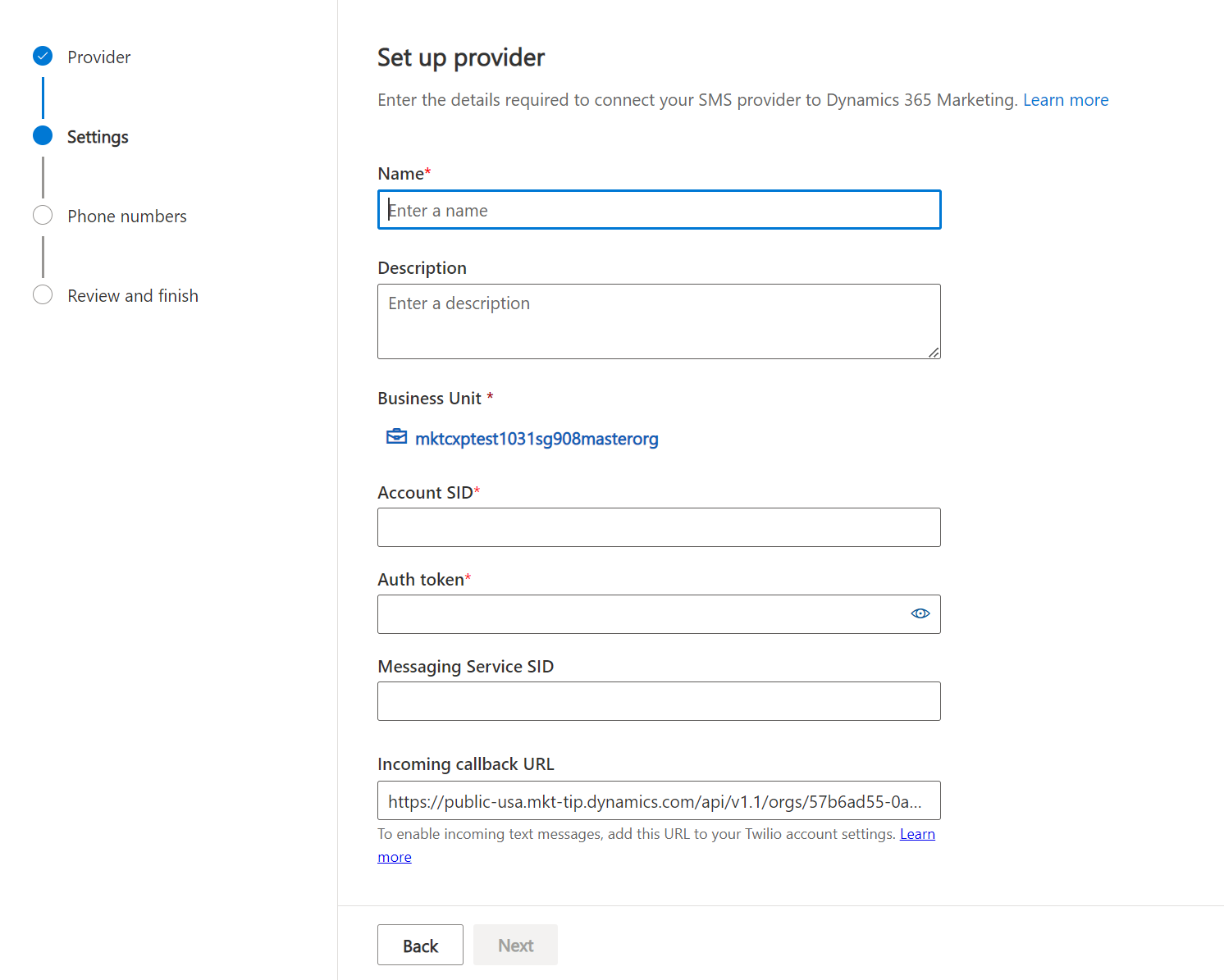
Siirry Azure Communication Servicesin osalta resurssiryhmääsi valitsemalla Tilaukset>Resurssiryhmän nimi ja luo Communication Services -resurssillesi tapahtumaruudukon järjestelmäaihe. Valitse se ja valitse sitten + Tapahtumatilaus. Määritä Toimitusraportin takaisinkutsun URL-osoite valitsemalla Tapahtumatyyppi-kohdassa Tekstiviestin tilausraportti vastaanotettu ja Päätepisteen tyyppi -kohdassa Webhook ja liitä asianmukainen URL-osoite, jonka näet Customer Insights – Journeysin ohjatussa asennuksessa. Määritä Saapivan viestin takaisinkutsun URL-osoite valitsemalla Tapahtumatyyppi-kohdassa Tekstiviestin tilausraportti vastaanotettu ja Päätepisteen tyyppi -kohdassa Webhook ja liitä asianmukainen URL-osoite, jonka näet Customer Insights – Journeysin ohjatussa asennuksessa.
Kopioi Twiliossa Takasinsoiton URL-osoite Customer Insights - Journeys -sovelluksesta ja liitä se numeroiden määrityssivulle SAAPUVA VIESTI -kenttään.
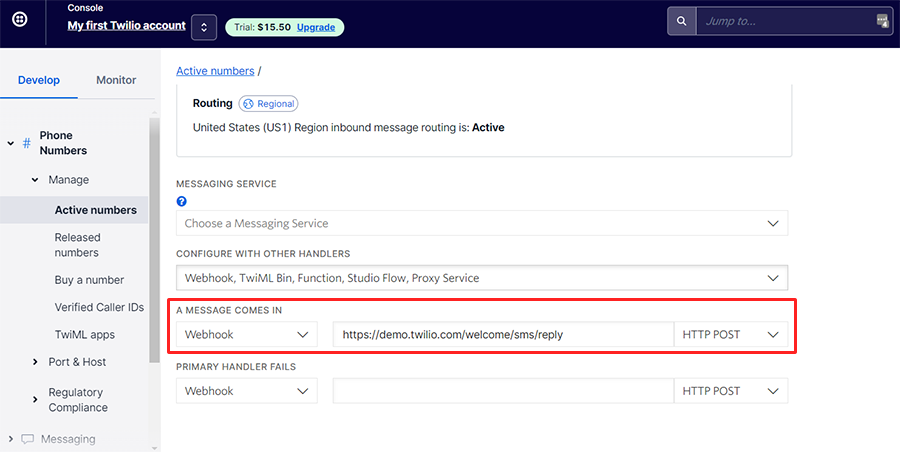
Jos käytössä on Infobip, LINK Mobility, Telesign tai Vibes, ota yhteyttä asiakastukeen, jossa nämä asetukset määritetään.